7. 페이지 레이아웃
p. 61
페이지 레이아웃은 인쇄환경을 조정할 때 사용한다.
엑셀은 도대체 어떻게 한장에 인쇄할 수 있는건지 모르겠다면 아주아주 유용하게 사용할 수 있다.
정말 나는 자격증 공부를 떠나서 앞으로 가장 유용하게 사용될 것 같은 기능이라고 생각한다.
인쇄와 관련된 설정은 거의 페이지레이아웃 탭에서 다 가능하다.

용지방향을 설정해준다.
페이지레이아웃 > 용지방향 > 가로를 누르면 간단하게 설정된다.

Ctrl + P 단축키(인쇄)를 누른다.
설정 > 한페이지에 시트 맞추기를 누른다.
자동설정이 되어서 한 페이지에 시트가 모두 인쇄된다.

인쇄될 내용들이 페이지의 정 가운데에 인쇄될 수 있도록 다시 페이지 레이아웃에서 페이지 설정을 들어간다.

여백에서 페이지 가운데 맞춤에 가로, 세로를 모두 체크한 후 확인을 누르면 적용이 된다.
p. 64

오른쪽 하단에 페이지 레이아웃을 클릭한다.

바닥글 추가를 클릭하면 바닥글을 작성할 수 있다. 머리글도 마찬가지이다.

상단에 디자인탭에 있는 페이지 번호와 페이지 수를 이용해서 바닥글을 조건에 맞게 작성한다.
실기 시험에서는 띄어쓰기에 유의하여 작성하도록 한다.

간단하게 적용된다.

[A1:0384]영역을 선택하고
페이지 레이아웃 > 인쇄 영역 > 인쇄영역 설정을 클릭한다.

1행과 2행이 매 페이지마다 반복하여 인쇄되도록 하기 위해서
페이지 레이아웃 > 인쇄제목을 클릭한다.

반복할 행에 1,2행을 드래그해서 선택한 후 확인을 눌러 적용한다.
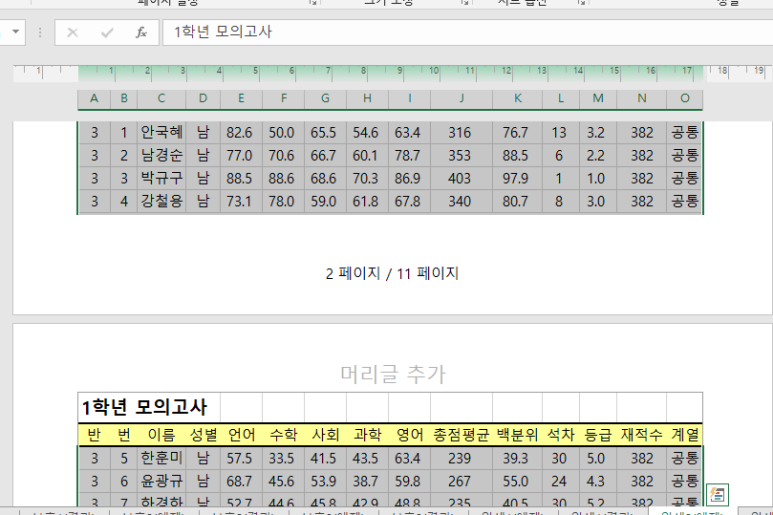
그러면 모든 페이지마다 1,2행이 반복하여 나타난다.

Ctrl+P 단축키를 이용해서 '한페이지에 모든 열 맞추기'를 설정해준다.
'컴퓨터활용능력1급' 카테고리의 다른 글
| [컴퓨터활용능력1급] 엑셀 논리함수(IF, IFERROR함수) (0) | 2023.08.01 |
|---|---|
| [컴퓨터활용능력1급] 엑셀 계산식과 날짜/시간함수 (0) | 2023.08.01 |
| [컴퓨터활용능력1급] 엑셀 시트 보호와 통합문서 보호 (0) | 2023.07.27 |
| [컴퓨터활용능력1급] 엑셀에서 그림으로 복사/붙여넣기 (0) | 2023.07.26 |
| [컴퓨터활용능력1급] 엑셀 조건부서식 (0) | 2023.07.26 |